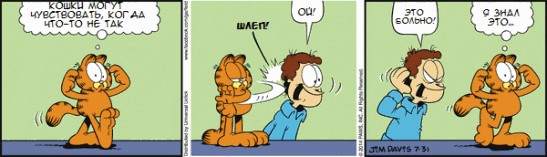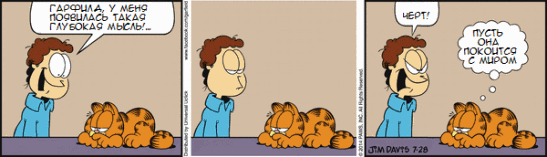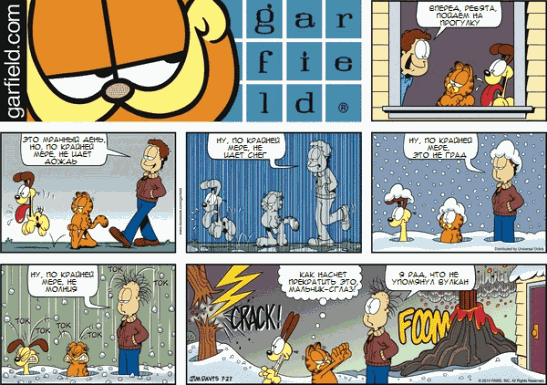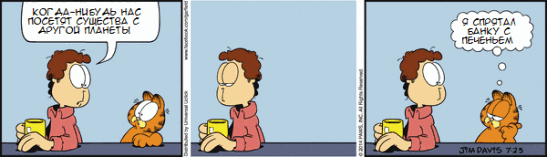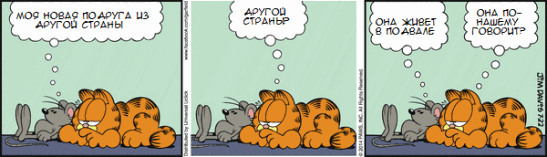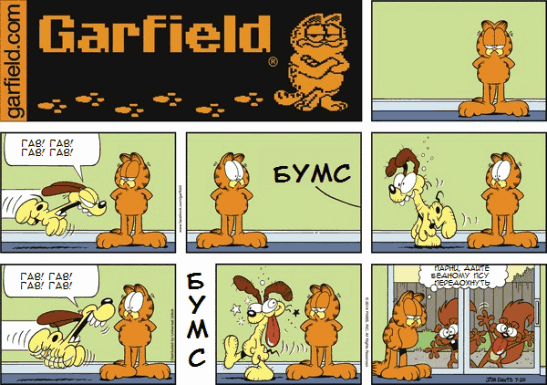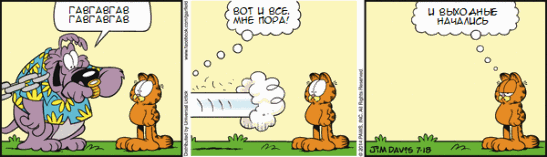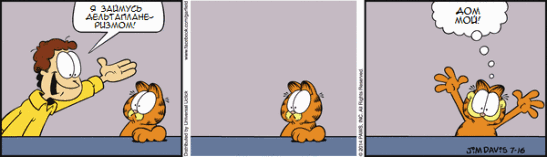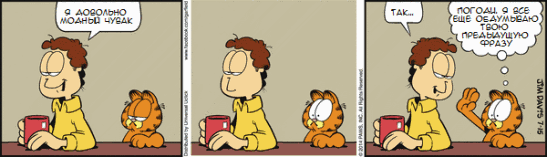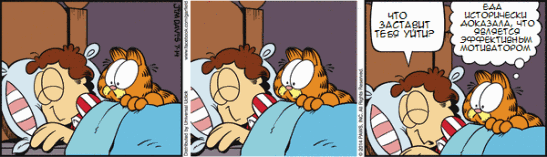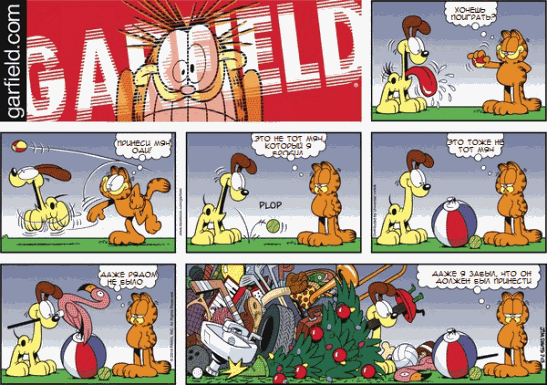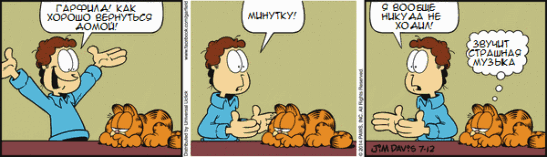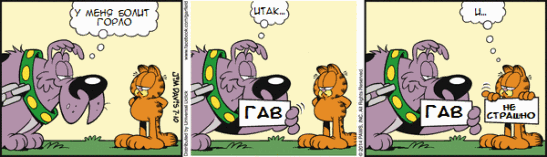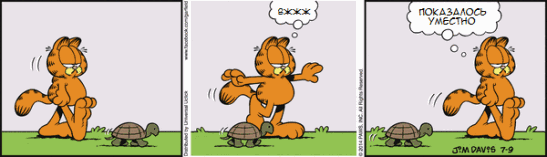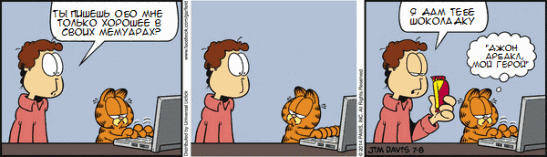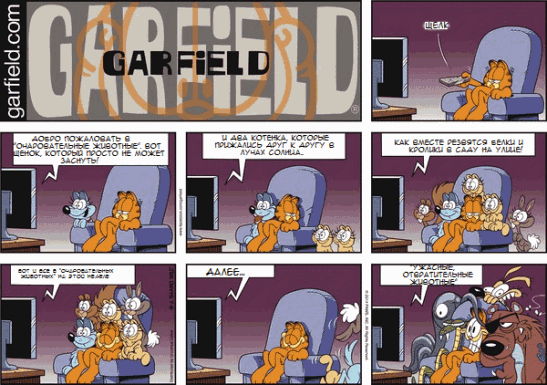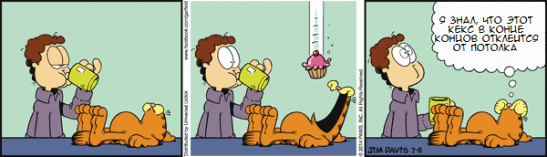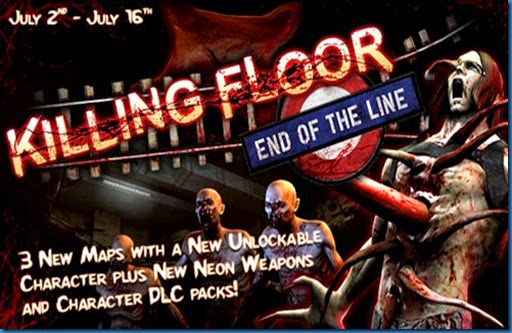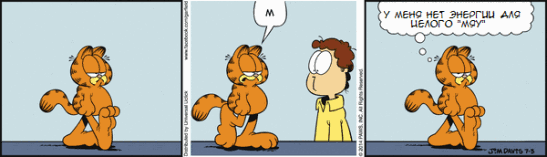четверг, 31 июля 2014 г.
среда, 30 июля 2014 г.
вторник, 29 июля 2014 г.
понедельник, 28 июля 2014 г.
воскресенье, 27 июля 2014 г.
суббота, 26 июля 2014 г.
пятница, 25 июля 2014 г.
четверг, 24 июля 2014 г.
среда, 23 июля 2014 г.
вторник, 22 июля 2014 г.
понедельник, 21 июля 2014 г.
воскресенье, 20 июля 2014 г.
суббота, 19 июля 2014 г.
пятница, 18 июля 2014 г.
четверг, 17 июля 2014 г.
среда, 16 июля 2014 г.
вторник, 15 июля 2014 г.
понедельник, 14 июля 2014 г.
воскресенье, 13 июля 2014 г.
суббота, 12 июля 2014 г.
пятница, 11 июля 2014 г.
Отчет по учебной практике ОООП
Написать программу перевода значения угла, заданного в градусах, минутах и секундах, в радианы. По формуле:
Radians = (Grades + Minutes/60 + Seconds/360) * Pi / 180, где
Отчет по учебной практике СиВИОАС
КОНТРОЛЬНЫЕ ВОПРОСЫ
Для чего нужны информационные системы?
Виды ИС.
Что такое подсистема?
Принципы организации иерархической БД
Принципы организации сетевой БД
Принципы организации реляционной БД
Какие разновидности архитектур баз данных вам известны?
Есть ли кардинальные различия с точки зрения архитектуры между однопользовательской архитектурой и архитектурой "файл-сервер"?
Архитектура "файл-сервер" неэффективна, по крайней мере, в двух отношениях, каких?
Функциями приложения-клиента являются…
Трёхуровневая архитектура, синоним трёхзвенная архитектура (англ. three-tier или Multitierarchitecture) предполагает наличие следующих компонентов приложения, каких?
На какие стадии делится процесс создания АИС?
Какие документы разрабатываются в процессе создания АИС?
Что входит в состав технического проекта?
Наименование и условное обозначение темы разработки
Наименование – “Система автоматизации учета о водителях, автомобилях, грузах”
1.1. Запустить MS Access 2007 (Пуск/Программы/MS Office/ MS Access 2007);
1.2. Создать новую БД «Грузоперевозки»;
1.3. Создать таблицу «Водители»
Вкладка «Создание», «Конструктор таблиц»
1.3.1. Для поля код_водителя задать признак первичного ключа (ПКМ / Ключевое поле)
1.3.2. Остальные поля оставляем текстовыми
1.4. Создать таблицу «Справочник Улиц
1.5. Создать таблицу «СправочникМарокАвтомобилей
1.6. Создать таблицу «СправочникНомАвто»
1.7. Создать таблицу «Автомобили» рис 5
1.8. Создать Справочники для таблицы «Автомобили» по образцу:
Справочники необходимо создать для полей, значения которых, для разных типов автомобилей, могут повторяться, например: цвет, марка, модель и т.д.
В итоге должны появиться таблицы:
1.9. «СправЦветов»
1.10. «СправМарок»
1.11. «СправМоделей»
1.12. «СправОбъемКузова»
1.13. «СправКомпоновка»
1.14. «СправПроизводитель»
1.15. «СправГодВыпуска»
1.16. «СправТипТоплива»
1.17. «СправМаксМощность»
1.18. Создать таблицу «Грузы»
Для выполнения задания использовать информацию из лекционного материала.
Задание 1. Создать связь между полями основных таблиц (Водители, Автомобили, Грузы) и таблиц справочников по образцу:
1.1. Открыть таблицу «Автомобили» в режиме конструктора
1.2. В поле «Марка» установить тип данных «Мастер подстановок»
1.3. Согласно иллюстрациям установить значения
Аналогичным образом установить связи со справочниками для полей:
Марка
Цвет
ОбъемДвигателя
ТипКузова
Компоновка
Производитель
ГодВыпуска
ТипТоплива
Максимальная мощность двигателя
Водитель
2.1. Открыть таблицу «Водители» в режиме конструктора – установить связи
Поле Улица – таб. «Справочник улиц», поле «наименование»
2.2. Таблица «Грузы»
Поля:
Автомобиль – таб. «Автомобили», поле «код_автомобиля»
Улица – таб. «Справочник улиц», поле «наименование»
Задание 1. Создать связь между полями основных таблиц (Водители, Автомобили, Грузы) и таблиц справочников. Создать схему данных.
1.1. По выполнении соединения полей таблиц, необходимо составить схему данных и указать параметры соединений. Для этого в MS Access существует вкладка «Работа с базами данных». Кнопка на панели инструментов «Схема данных».
1.2. При первом обращении к этому инструменту открывается пустая схема данных.
1.3. Для того чтобы увидеть все созданные таблицы необходимо ПКМ в контекстном меню выбрать команду «Отобразить все»
1.4. Отобразятся все созданные вами таблицы и связи между ними.
1.5. Далее необходимо указать мощность для всех связей. Для этого нужно ПКМ щелкнуть на линии связи (либо двойной щелчок) и выбрать команду «Изменить связь».
1.6. Затем в появившемся диалоговом окне поставить галочки. Кнопка ОК.
В результате схема данных должна выглядеть как на рисунке 1.6.
1.1. Для того чтобы внести данные в БД сначала необходимо заполнить все справочники.
Аналогичным образом внесите данные в другие справочники:
1. СправочникМарокАвтомобилей
2. СправочникНомАвто
3. СправЦветов
4. СправМарок
5. СправМоделей
6. СправОбъемов
7. СправКузовов
8. СправКомпоновка
9. СправПроизводитель
10. СправГодВыпуска
11. СправТипТоплива
12. СправМаксМощность
После того как все справочники будут заполнены можно приступать к заполнению основных таблиц (Автомобили, Водители, Грузы).
1. Создать запрос выводящий сведения о всех грузах предприятия.
2. Создать запрос с параметром. В результате выполнения запроса должны отобразиться данные о грузах находящихся «ВРаботе».
3. Создать запрос с параметром. В результате выполнения запроса должны отобразиться данные о доставленных грузах.
1. Создание запроса «Все грузы»
1. Вкладка Создание\Конструктор запросов.
2. Добавить таблицы «Водители», «Автомобили», «Грузы»
3. Переместить необходимые поля из таблиц (двойной щелчек).
Поля: водитель, наименование груза, вес, стоимость, улица, дом, кв, В работе, доставлено, автомобиль.
4. Нажать кнопку «Выполнить»
5. Результат выполнения запроса:
2. Создание запроса «ГрузыВРаботе»
1. Создание\Конструктор запросов
2. Добавить таблицы («Автомобили», «Водители», «Грузы»).
3. Добавить необходимые поля (Наименование груза, вес, стоимость, ВРаботе….см рисунок 5.)
В поле ВРаботе\условие отбор значение поставить в true. Теперь при выполнении запроса
3. Запрос «ГрузыДоставленные»создайте самостоятельно по образцу.
1. Запустите среду разработки Delphi. При этом автоматически будет создан новый проект. Добавьте в него модуль данных: File _ New _ Data Module. Имя модуля «DataModule2» можно оставить без изменения.
2. Разместите в модуле данных компонент TADOConnection (отвечает за соединение с базой данных) с вкладки ADO палитры компонентов (рис.4). Т.к. компонент данного типа будет в приложении единственным, ему можно оставить имя без изменения: «ADOConnection1».
3. В инспекторе объектов найдите свойство ConnectionString компонента TADOConnection (рис.5) и вызовите диалоговое окно создания строки соединения.
4. В диалоговом окне нажмите кнопку Build…, которая запускает мастер построения строки соединения. На первом шаге мастера выберите в списке Поставщики OLE DB элемент Microsoft Jet 4.0 OLE DB Provider и нажмите кнопку Далее>>.
5. На следующем шаге укажите имя БД «Студенты.mdb» и нажмите кнопку Проверить подключение. При этом на экране должно появится сообщение Проверка подключения выполнена. В противном случае необходимо исправить неправильно указанные драйвер БД и/или имя БД и путь к ней.
6. Закройте окно мастера построения строки соединения, затем окно создания строки соединения.
7. Значение свойства LoginPrompt компонента TADOConnection измените на False, иначе при каждом подключении к БД будет происходить запрос имени пользователя и пароля. На этом этап создания соединения приложения с БД завершен.
ПРИМЕЧАНИЕ. Если при указании имени БД было использовано стандартное диалоговое окно открытия файла, то в строку соединения помещено абсолютное имя файла БД. При переносе проекта в другую папку и/или на другой компьютер база данных станет недоступна.
Рекомендуется отредактировать строку соединения «вручную», заменив имя файла БД на относительное.
8. Разместите в модуле данных компонент типа TADOTable. Измените следующие его свойства:
? Name: tblGroups;
? Connection: ADOConnection1;
? TableName: Группы;
? Active: True.
9. Вызовите редактор полей компонента «tblGroups» через его контекстное меню (рис.6).
10. В окне редактора полей выполните команду AddAllFields контекстного меню (рис.7).
11. Для поля «КодГруппы» измените значение свойства Visible на False. Для поля «НазваниеГруппы» измените значение свойства DisplayLabel на «Название группы» и значение свойства DisplayWidth на «10».
12. В модуле данных разместите компонент TDataSource (вкладка Data Access). Измените его свойства:
? Name: dsrGroups;
? DataSet: tblGroups.
13. Аналогично создайте и настройте два компонента для связи приложения с таблицей «Улицы» (рис.8).
14. Для таблицы «Студенты» процесс будет отличаться только настройкой полей компонента TADOTable. Поля «КодСтудента», «КодУлицы» и «КодГруппы» сделайте не отображаемыми («невидимыми»).
15. Создайте поле подстановки для внешнего ключа «КодУлицы». В контекстном меню редактора полей вызовите команду New Field… (рис.9).16. В диалоговом окне создания нового поля заполните значения в соответствии с рис.10
17. Переместите созданное поле в редакторе полей на нужное место.
18. Аналогично создайте поле подстановки для связи с таблицей «Группы» (рис.11).
19. Для всех отображаемых полей, включая поля подстановки, настройте свойства DisplayLabel и DisplayWidth.
На этом создание и настройка компонентов для связи приложения с БД закончены. Окончательный вид модуля данных приведен на рис.12.В дальнейшим создается интерфейс приложения с кнопками работы над данным
четверг, 10 июля 2014 г.
среда, 9 июля 2014 г.
вторник, 8 июля 2014 г.
понедельник, 7 июля 2014 г.
воскресенье, 6 июля 2014 г.
суббота, 5 июля 2014 г.
пятница, 4 июля 2014 г.
Вышел новый патч 1059 для Killing Floor
2 июля компания Tripwire Interactive выпустила новый патч (обновление) End Of The Line под номером 1059 для Killing Floor.
Это обновление содержит следующий контент:
- 2 новые карты режима Killing Floor: Siren’s Belch и Stronghold;
- 1 новая карта режима заданий и режима Killing Floor – Transit;
- 1 новый персонаж, Рейчел Клеймели (sic! – дочь… Патриарха .- прим. автора) – может быть разблокирован при прохождении карты Transit в режиме заданий (на лицензии);
- DLC пак “Неоновые персонажи” с DJ Scully в Voltage Blue и Mr. Foster в Magma Red;
- DLC пак “Неоновое вооружение сообщества” с 4 новыми неоновыми оружиями – SCAR, AK-47; HSG Shotgun и Kriss sub-machine gun.
Официальный трейлер:
Скачать обновление можно здесь.
Важное примечание. Многие, узнав о том, что вышел новый патч, сразу бросились к поисковику и скачали патч по первой попавшейся ссылке, а именно здесь: http://forum.maps4games.ru/index.php/files/file/619-killing-floor-patch-1059/. Хочу предостеречь пользователей, которые еще не загружали патч: на этом сайте патч неполный, его размер 100 мегабайт, полный же патч имеет размер 160 мегабайт. Если обновить игру патчем с этой страницы, то игра станет неработоспособной. Так что рекомендую загружать патч по ссылке, которую я дал выше.
P.S.: Уже вчера вышел новый патч 1060.
Список изменений:
- Исправлена ошибка, при которой для некоторых неоновых скинов оружия было невозможно увеличить прогресс перка;
- Исправление и дополнительная проверка, чтобы убедиться, что достижение “Nitro Boost!” открывается корректно;
- Исправление ошибки с возможной остановкой увеличения прогресса перка на карте KFO-Transit на выделенных серверах.